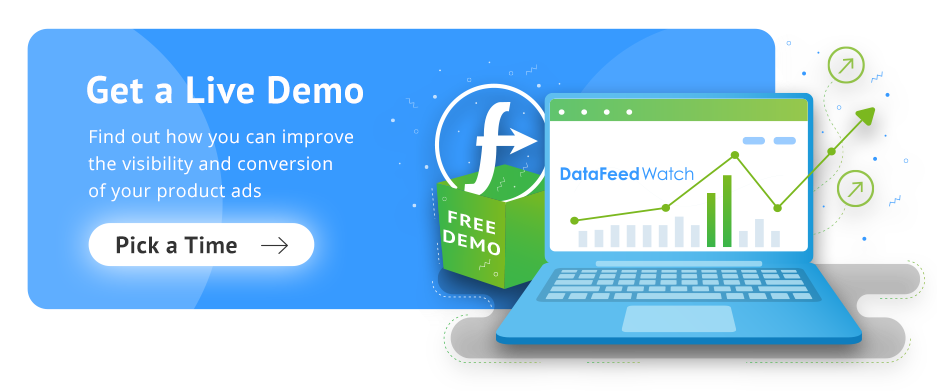[Infografik] Feed-Checkliste für die Hauptsaison 2021 für Online-Händler
Veröffentlicht: 2022-09-01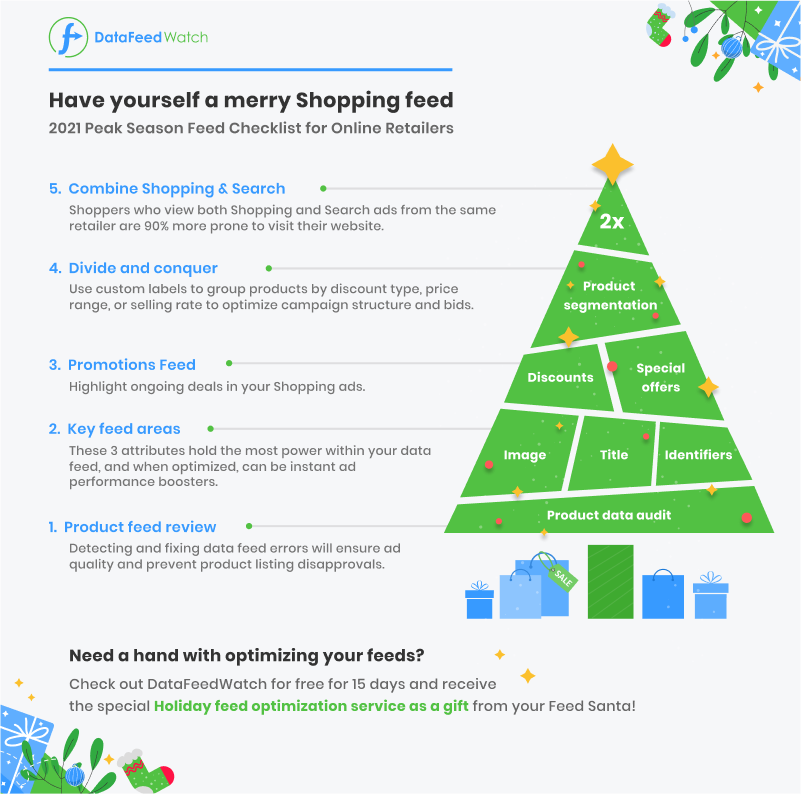
Wenn Sie den Holiday-Feed-Optimierungsservice nutzen möchten, fordern Sie ihn hier an .
1. Führen Sie eine Überprüfung des Produktfeeds durch
Suchen Sie nach Warnungen oder Fehlern, bevor Sie Ihren Produkt-Feed an den Kanal senden, auf dem Sie verkaufen. Dadurch wird sichergestellt, dass Ihre Angebote reibungslos funktionieren, und Sie können vermeiden, dass Verstöße gegen Anforderungen summiert werden und sich auf Ihr Konto auswirken.
Einstieg
Sie können beginnen, indem Sie den unten angezeigten Diagnosebericht in Ihrem Merchant Center-Konto überprüfen oder eine automatische Feed-Überprüfung mit DataFeedWatch durchführen.
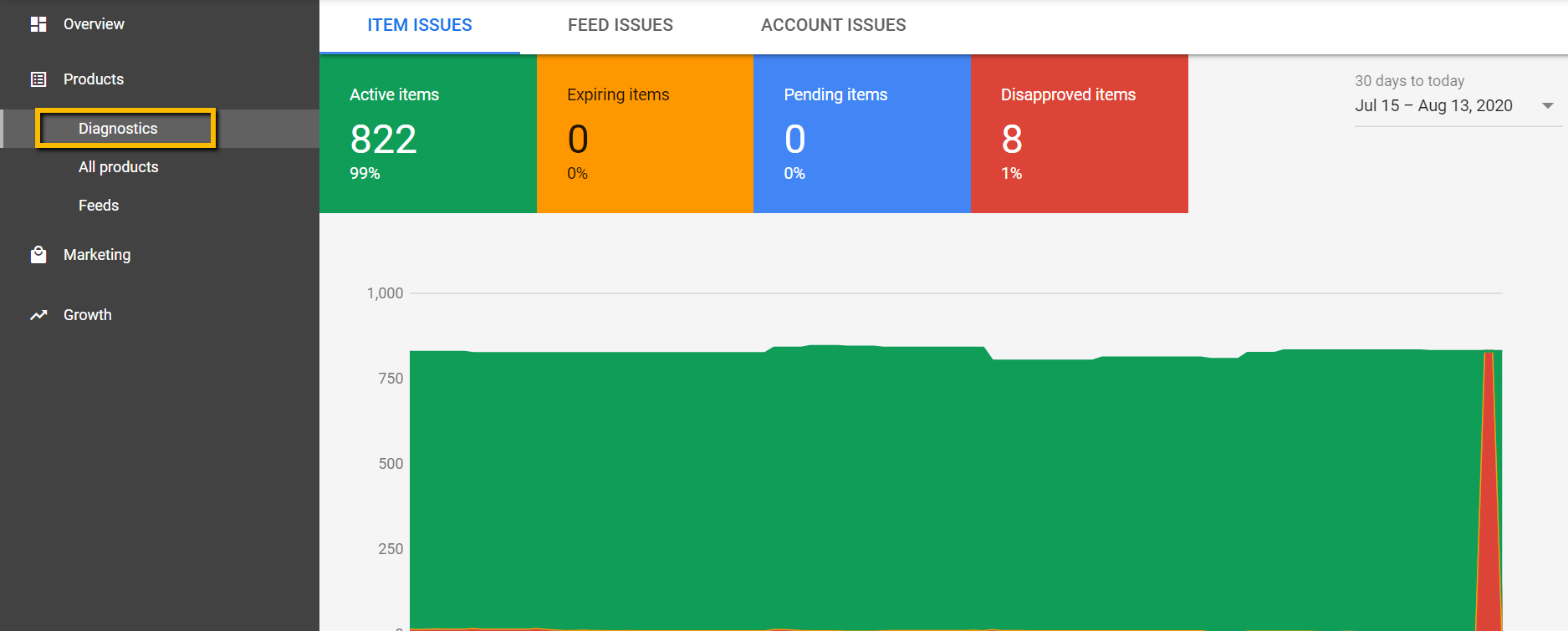
Ressourcen:
- DataFeedWatch Feed Review – Überprüfen Sie jedes Mal, wenn Sie Änderungen an Ihrem Produktfeed vorgenommen haben, auf Fehler, Warnungen und vorgeschlagene Änderungen.
- Häufige Fehler bei Facebook-Anzeigen – Beheben Sie häufige Fehler bei Facebook-Produktanzeigen mit Schritt-für-Schritt-Anleitungen.
- Häufige Google Merchant Center-Fehler – Beheben Sie eine Vielzahl von Google Merchant Center-Fehlern in allen Bereichen wie Verfügbarkeit, Preis, Feed-Verarbeitungsfehler und mehr.
2. Optimieren Sie wichtige Futterbereiche
Vollständig optimierte Feeds sind die Grundlage äußerst erfolgreicher Kampagnen. Und es gibt ein paar wichtige Attribute, die sich am stärksten auf Ihre Online-Präsenz und den Erfolg Ihrer Angebote auswirken.
Bilder
Da Google Shopping so ein visueller Kanal ist , ist es umso wichtiger, optimierte Bilder zu haben.
Wie man anfängt
Stellen Sie sicher, dass Ihre Bilder alle Google-Anforderungen erfüllen, z. B.:
- Bildgrößen
- Formatierung
- URL-Anforderungen
- Verwenden Sie keine Platzhalter oder generischen Bilder
- Kein Text oder Wasserzeichen
Anschließend können Sie weitere Anpassungen vornehmen, um Ihre Bilder zu verbessern.
Ressourcen
- Google Shopping Bilder – 7 Regeln, die Sie beim Optimieren Ihrer Bilder befolgen müssen, damit sich Ihre Angebote von der Konkurrenz abheben.
Titel
Neben Bildern dienen Produkttitel auch dazu, Käufern wichtige Informationen über Ihre Produkte zu liefern und sie davon zu überzeugen, ob sie auf Ihre Anzeige klicken sollen oder nicht.
Wie man anfängt
Organisieren Sie Ihre Produkttitel mit den wichtigsten Informationen am Anfang, damit sie sicher gesehen werden. Folgen Sie den Vorschlägen von Google zur Titelstruktur für Ihre Produktkategorie, wie in der folgenden Tabelle gezeigt.
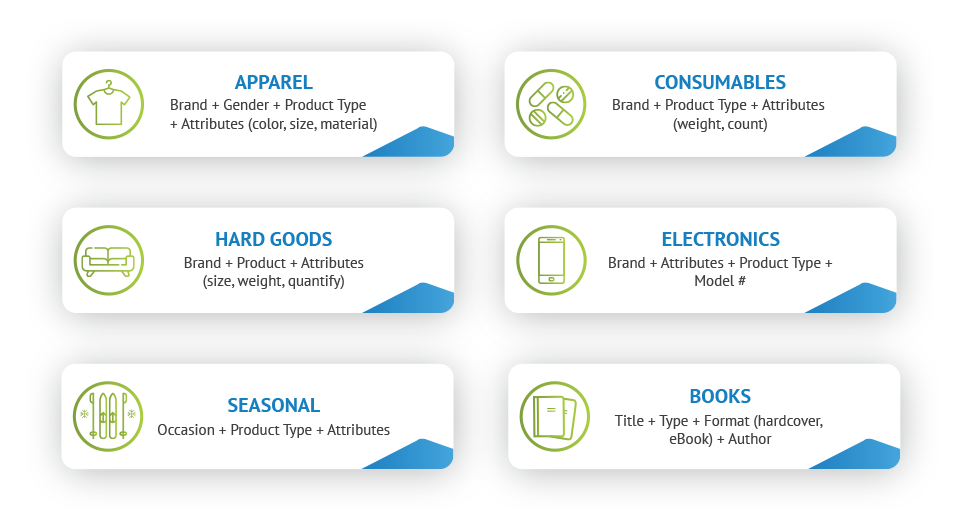
Ressourcen
- Google Shopping-Titel – Verwenden Sie diese 8 Techniken, um Ihre Titel vollständig zu optimieren, mit Tipps zum Finden der besten Keywords und zur kontinuierlichen Verbesserung.
Identifikatoren
Sicherzustellen, dass Sie eindeutige Produktkennzeichnungen (UPIs) für Ihre Produkte haben und dass diese korrekt sind, ist für die Gesundheit Ihrer Feeds von entscheidender Bedeutung. Obwohl sie für Shopping-Kampagnen nicht mehr erforderlich sind, helfen sie Käufern, Ihre Produkte leichter zu finden, und Ihre Einträge werden möglicherweise gegenüber denen bevorzugt, die nicht von Google stammen.
Wie man anfängt
Überprüfen Sie, ob Sie Kennungen für alle Ihre Produkte, einige Ihrer Produkte oder keines Ihrer Produkte haben. Es gibt 3 zu beachten:
- Marke
- MPN
- GTIN
Wenn Sie feststellen, dass Sie einige Kennungen haben, aber nicht für alle Ihre Produkte, können Sie sie auf verschiedene Arten hinzufügen, z. B.:
- Erstellen eines separaten Feeds
- Ausfüllen aus einem anderen Teil Ihres Feeds (mithilfe einer Feed-Verwaltungslösung wie DataFeedWatch)
- Fügen Sie sie manuell hinzu, wenn Sie nicht viele Produkte haben.
Ressourcen:
- UPIs für Google Shopping – Erfahren Sie mehr über Marken, MPNs und GTINs sowie deren Vorteile und wie Sie sie Ihrem Feed hinzufügen, wenn sie fehlen.
- So finden Sie GTINs - Fehlen GTINs vollständig in Ihrem Feed? Erfahren Sie, wie Sie sie für Ihre Produkte finden und zu Ihrem Feed hinzufügen können.
- Beheben ungültiger GTINs – Ist Ihr GTINs-Feld in Ihrem Produkt-Feed ausgefüllt, aber Sie erhalten irgendwie eine Fehlermeldung? Verwenden Sie diese 5 Schritte, um Fehler zu beheben und sie zu beheben.
Zusätzliche Ressourcen zur Feedoptimierung:
- Expert Google Shopping Feed Optimization - Wenn Sie mehr Erfahrung mit Google Shopping haben, sind diese fortgeschrittenen Optimierungstaktiken genau das Richtige für Sie.
- [Fallstudie] Optimierung von Schlüsselkomponenten eines Produkt-Feeds – Entdecken Sie die Bereiche, die diese digitale Agentur für ihren Kunden optimiert hat, und was sie getan hat, um Ergebnisse zu erzielen.
3. Verwenden Sie einen Angebots-Feed
Käufer lieben es, ein gutes Geschäft zu machen. Und die Chancen stehen gut, dass Sie eine teilen können! Stellen Sie sicher, dass es beworben wird, indem Sie einen Google Shopping-Angebotsfeed erstellen. Dadurch hebt sich Ihr Angebot von anderen ab und erhöht auch Ihren durchschnittlichen Bestellwert (Menschen neigen dazu, mehr zu kaufen, wenn sie von einem Artikel im Angebot kommen).

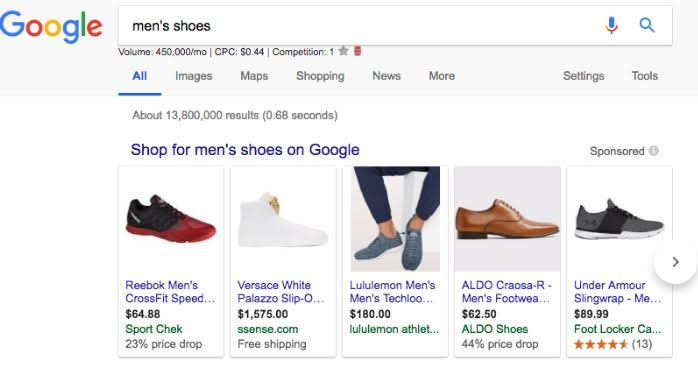
Einstieg
Planen Sie Ihre Verkaufs- und Produktangebote im Voraus, indem Sie einen separaten Feed für Ihre Werbeaktionen erstellen. Sie können das Start- und Enddatum sowie die betroffenen Produkte hinzufügen. Dies erspart Ihnen das manuelle Hinzufügen im Google Merchant Center und die Sorge, ob Sie sie rechtzeitig einrichten.
Ressourcen:
- Einführung in Aktionsfeeds – Eine Einführung in Aktionsfeeds und wie sie Ihre Kampagnen verbessern können.
- Google Merchant Promotions Guide – Erfahren Sie, wie Sie in Ihren Shopping-Anzeigen Angebote wie „Sonderangebot“ oder „kostenloser Versand“ anzeigen, indem Sie sie entweder manuell hinzufügen oder über einen Angebots-Feed.
- Preisrückgang in den Suchergebnissen anzeigen - Haben Sie Artikel im Angebot? Locken Sie Käufer an, indem Sie den ursprünglichen Preis durchgestrichen mit dem neuen, niedrigeren Preis daneben anzeigen.
- Werbeaktionen in Feed-gesteuerten Textanzeigen – Verwenden Sie diesen Leitfaden, um Ihre Werbeaktionen mit Google-Suchanzeigen zu bewerben.
4. Teile und herrsche
Mit benutzerdefinierten Labels können Sie Ihre Produkte in jede Kategorie einteilen. Die Segmentierung Ihrer Produkte in Gruppen gibt Ihnen die Freiheit, aggressiver auf diese spezifischen Artikel zu bieten, und gibt Ihnen mehr Kontrolle über Ihre Kampagnen.
Einstieg
Sie können benutzerdefinierte Labels verwenden, um Ihre Produkte in alle erdenklichen Kategorien zu gruppieren, also müssen Sie entscheiden, welche für Ihre Verkaufsstrategie und Ihre Ziele am vorteilhaftesten sind.
Einige Beispiele sind:
- Saisonartikel (Winter, Sommer etc.)
- Gewinnspanne (hoch, niedrig)
- Reduzierte Artikel
- Rabattart (Ausverkauf, Black Friday Sale usw.)
- Preisspanne (50-100, 100-150 usw.)
- Verkaufsrate (häufig, niedrig)
Ressourcen:
- Verwenden von benutzerdefinierten Labels mit Google Shopping - Verwenden Sie diese 15 Beispiele, um sich für Ihre eigenen benutzerdefinierten Labels inspirieren zu lassen.
- Benutzerdefinierte Labels mit Facebook-Produktanzeigen – Benutzerdefinierte Labels funktionieren auch mit Facebook-Anzeigen. Dieser Leitfaden führt Sie durch den Prozess der Einrichtung und Festlegung der richtigen Gebote.
- [Fallstudie] 85 % Umsatz mit benutzerdefinierten Labels – Erfahren Sie, wie diese Agentur den Umsatz ihres Kunden steigerte, indem sie benutzerdefinierte Labels in ihren Google Shopping-Produktfeed implementierte.
- Verwenden Sie benutzerdefinierte Etiketten, um wettbewerbsfähig zu werden – Nutzen Sie die Preise Ihrer Mitbewerber, indem Sie ein benutzerdefiniertes Etikett erstellen, das Ihre Produkte in Kategorien unterteilt, die anzeigen, ob sie „billiger“, „gleicher Preis“ oder „+ % teurer“ sind, um die günstigeren Produkte zu präsentieren Sie haben.
- Verwenden Sie Preiskratzer, um wettbewerbsfähig zu bleiben - Präsentieren Sie Ihre Produkte, die sich leichter konvertieren lassen, indem Sie sie in drei Gruppen einteilen: schlecht, gut und ausgezeichnet im Vergleich zu Ihren Hauptkonkurrenten.
5. Kombinieren Sie Shopping- und Suchanzeigen
Was gibt es Besseres, als zwischen Shopping-Anzeigen und Suchanzeigen zu wählen? Verwenden Sie sie zusammen! Tatsächlich ist es 90 % wahrscheinlicher, dass sich Käufer zu Ihrer Website durchklicken, wenn sie mit beiden in Kontakt gekommen sind.
Einstieg
Wenn Sie das eine und das andere nicht verwenden, erstellen Sie im nächsten Schritt einen Produkt-Feed für Shopping- oder Suchanzeigen. Beide haben unterschiedliche Anforderungen und Fähigkeiten (z. B. können Sie negative Keywords nur mit Shopping-Anzeigen verwenden), sodass Sie sich mit diesen vertraut machen und mit der Optimierung beginnen müssen.
Ressourcen:
- Google Shopping vs. Suchanzeigen – Ein vollständiger Vergleich der Unterschiede zwischen Shopping- und Suchanzeigen und wann Sie beide verwenden möchten.
- Automatisieren Sie Google-Suchanzeigen mit einem Produkt-Feed – Wählen Sie einen neuen Ansatz für Ihre Suchanzeigen mit Feed-basierter Automatisierung und Optimierung.
- Leitfaden für Google -Suchanzeigen – Erfahren Sie mehr über 6 Schlüsselbereiche von Google-Textanzeigen wie Keywords, Auktionen und Best Practices. Wie benutzt man
- Kostenlose Google Shopping-Produkteinträge – Sie listen bereits Suchanzeigen und möchten sehen, wie Shopping-Anzeigen für Sie funktionieren? Probieren Sie sie mit kostenlosen Einträgen aus.